|
|
Экспорт изображений
После того, как вы указали нужные настройки пакетной обработки, нужно будет сохранить новые изображения.
Шаг 1: Откройте окно экспорта
Нажмите кнопку Экспорт в правом нижнем углу, чтобы открыть возможности экспорта.
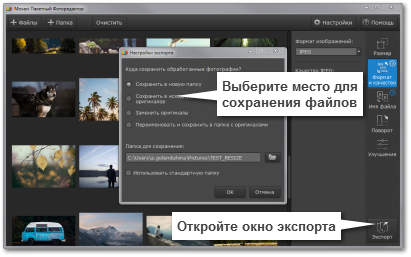
Шаг 2: Выберите папку для сохранения
Выберите подходящий вариант сохранения обработанных изображений:
Сохранить в новую папку: сохраняет новые изображения в указанную ниже папку (по умолчанию, файлы сохраняются в папке Мои Изображения\Movavi Пакетный Фоторедактор вашего пользователя, в подпапке с текущей датой, но вы можете выбрать любую другую папку.
Сохранить в исходную папку и создать копии оригиналов: оригиналы будут перемещены в указанную ниже папку, а новые, обработанные изображения, будут помещены в исходную папку.
Заменить оригиналы: перезаписывает обработанные изображения поверх оригиналов (даже если названия файлов отличаются). Перед использованием этой опции, удостоверьтесь, что вам больше не понадобятся оригиналы.
Переименовать и сохранить в папке с оригиналами: обработанные изображения будут сохранены в папку с оригиналами. Если имена файлов совпадают, то новые файлы будут переименованы.
Шаг 3: Начните экспорт
Когда все будет готово, нажмите ОК, чтобы начать экспорт. Это может занять до нескольких минут, если вы работаете с большим количеством крупных фотографий.


